Возможно, в один прекрасный день вы поняли, что храните во «ВКонтакте» слишком много личных данных. Или что вы давно уже не общаетесь там с друзьями. А может быть, вас перестал устраивать имидж вашей страницы. Так или иначе, вам понадобилось удалить аккаунт VK, но потерять сообщения, старые фотки и смешные картинки при этом не хочется. Наша инструкция поможет деактивировать аккаунт и сохранить кое-что на память.
Как скачать данные из «ВКонтакте»
Начнем с сохранения того, что вы успели накопить в своем аккаунте «Вконтакте». Это не так сложно, как может показаться: вы можете запросить у «ВКонтакте» архив с вашими данными. Для этого нажмите на кнопку внизу страницы по ссылке.
Правда, не стоит надеяться, что вам вышлют вообще все, нажитое за время существования вашего аккаунта, включая аудио и видео. Скачивать музыку и ролики «ВКонтакте» не разрешает, и архив вам в этом не поможет. В Интернете немало приложений и расширений для экспорта медиафайлов из соцсети, но стоит помнить, что все они неофициальные, а значит, могут оказаться не очень надежными, а то и вовсе вредоносными. Так что мы бы не советовали вам ими пользоваться.
Зато, если отвлечься от любимых видосиков и песен, вы сможете сохранить много ценного:
- Личную переписку. Вам пришлют все ваши диалоги с пользователями и сообществами. В том числе те, которые вы сравнительно недавно (не раньше, чем за полгода до создания архива) удалили.
- Ваши записи. Точнее, текст ваших записей со ссылками на фотографии, видео и сами посты, а также с упоминанием, что к ним было прикреплено аудио, если оно было. То есть медиафайлы из ваших собственных публикаций вы потеряете, как только удалите профиль. А вот чужие записи, которые вы репостили, вы сможете открывать и после этого — по ссылке из архива.
- Ссылки на посты, заметки, фотографии, видео и товары, которые вы лайкнули или сохранили в закладки. Все это вы тоже сможете открывать и после ухода из соцсети, если только авторы сами не удалят свои записи или же не скроют их от глаз незарегистрированных пользователей.
- Ваши фотографии. Вы получите HTML-страницу со всеми альбомами, сохраненными картинками и фотками, на которых вас отметили. Правда, картинки подгружаются на эту страницу с серверов «ВКонтакте» и будут открываться, только пока они есть на этих серверах. После деактивации вашего аккаунта они проживут по меньшей мере еще 210 дней — столько времени соцсеть дает вам на его восстановление. А вот потом их могут и удалить, так что самые любимые мемесики мы бы рекомендовали вам сохранить поштучно.
- Подарки. Вам пришлют все подарки, комментарии к ним и ссылки на страницы отправителей.
- Информацию из вашего профиля. Ваши контактные данные, миниатюра аватарки, список интересов, любимые цитаты и прочие сведения, которые вы указали о себе, сохранятся в виде HTML-страницы.
- Списки ваших друзей, а также людей и сообществ, на которые вы подписаны. Если их профили не закрыты для незарегистрированных пользователей, даже после удаления вы сможете почитать их посты.
- Информацию о ваших действиях во «ВКонтакте» — платежах, переводах, входах, блокировках и так далее, а также кое-что о том, как вас видит механизм, отвечающий за таргетированную рекламу в соцсети. Как бэкап все это вам вряд ли понадобится, зато поможет оценить масштаб сбора данных.
Обратите внимание: на формирование архива может уйти до нескольких дней. Так что быстренько все скачать и сразу удалить страницу не получится. При этом когда администрация «ВКонтакте» все-таки пришлет вам сообщение со ссылкой на бэкап, рекомендуем сразу его сохранить: архив будет доступен для скачивания всего неделю.
Как удалиться из «ВКонтакте»
Итак, вы спасли все, что можно было спасти. Пора приступать к главному. Покинуть ряды пользователей «ВКонтакте» легко:
- Кликните на значок аватарки в правой верхней части страницы.
- Зайдите в Настройки.
- Прокрутите вниз, найдите ссылку удалить свою страницу и кликните по ней.
- Укажите причину ухода и расскажите о ней друзьям, если считаете нужным. Впрочем, это не обязательно — можете вообще ничего не писать.
- Нажмите Удалить страницу. Готово!
Правда, мгновенно ваши данные из соцсети не исчезнут. Во-первых, по закону их необходимо хранить как минимум полгода. Во-вторых, как мы уже упоминали, вам дают 210 дней на то, чтобы передумать и вернуться. Если вы решите, что жизнь без «ВКонтакте» потускнела:
- войдите в аккаунт как раньше (да, это все еще возможно);
- нажмите Восстановить.
Кроме того, ваше имя продолжит всплывать в списках участников сообществ и друзей других пользователей. Никуда не денутся и ваши комментарии с лайками. Так что, если хотите исчезнуть наверняка, придется от всего этого избавляться вручную или хотя бы переименовать свой профиль перед удалением.
Как удалить аккаунт «ВКонтакте» без компьютера
Может так выйти, что у вас нет доступа к компьютеру, а аккаунт удалить надо. К сожалению, в мобильном приложении «ВКонтакте» такой опции просто нет. Чтобы уйти из соцсети, используя смартфон, вам потребуется залогиниться через браузер. В мобильной версии сайта порядок действий слегка отличается:
- Нажмите три полоски в правом нижнем углу экрана или откройте новости.
- Откройте Настройки — значок шестеренки справа вверху.
- Выберите Учетная запись.
- Внизу страницы найдите ссылку удалить свою страницу и перейдите по ней.
- Укажите причину ухода, если считаете это важным (опять же, это не обязательно).
- Нажмите Удалить страницу.
Как удалить страницу, если к ней нет доступа
Как видите, не так уж сложно избавиться от профиля, которым вы управляете. Но что делать, если аккаунт взломали и успели сменить пароль? Или если вы, допустим, хотите удалить страницу, которую забросили так давно, что у вас уже совсем другой номер телефона и адрес электронной почты?
Сначала попытайтесь восстановить доступ:
- На странице входа в соцсеть нажмите Забыли пароль?.
- Если у вас нет доступа к нужному телефону или ящику e-mail, откройте ссылку Если Вы не помните данных или не имеете доступа к телефону, нажмите сюда под формой восстановления.
- Укажите ссылку на интересующую вас страницу.
Соцсеть попросит вас назвать действующий номер телефона, а также предупредит о том, что вам придется подтвердить свою личность. Для этого понадобится вспомнить телефонный номер, который вы прикрепляли к этой странице (если он отличается от действующего), или какой-то из ваших старых паролей, а лучше — и то и другое. Если же вы вообще ничего не помните, вас попросят сфотографировать себя на фоне заявки и загрузить это фото.
В крайнем случае вы можете обратиться в поддержку с другого аккаунта (вашего или, например, кого-то из ваших друзей). Правда, если вы баловались аватарками из аниме и выдуманными именами, вам, скорее всего, не помогут. Если же в профиле, который вы хотите удалить, указано ваше имя и фото:
- Войдите в свой нынешний аккаунт или в аккаунт друга, нажмите на значок с аватаркой в правом верхнем углу экрана и в выпавшем меню выберите Помощь. Откроется список часто задаваемых вопросов.
- Разверните ответ на вопрос Как удалить страницу, к которой нет доступа и нажмите под ним кнопку Заблокировать страницу. Вам предложат описать проблему, указать ссылку на страницу и приложить две фотографии: документа, удостоверяющего личность, и вас на фоне запроса о блокировке.
- Укажите необходимую информацию, загрузите изображения и отправьте заявку.
- Ждите ответа от службы поддержки и следуйте инструкциям.
Как уйти из других соцсетей?
Возможно, вы решили покинуть не только «ВКонтакте», но и другие соцсети. На этот случай мы подготовили для вас посты о том, как правильно уйти из Facebook, Twitter, Snapchat и Instagram.
 Вконтакте
Вконтакте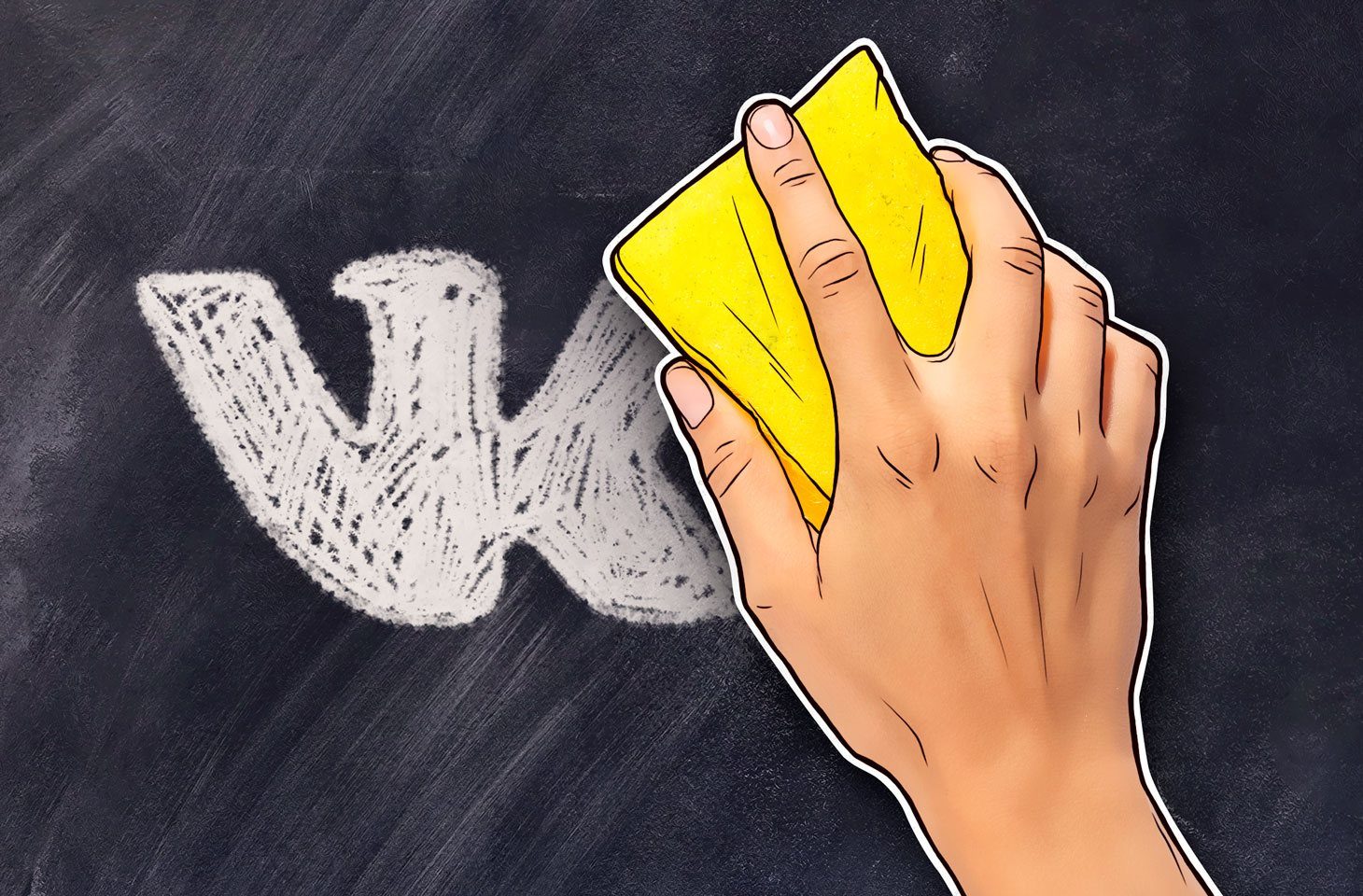

 Советы
Советы